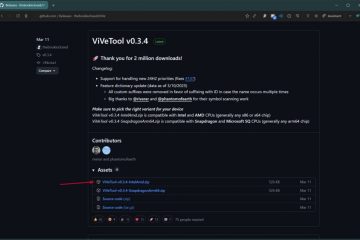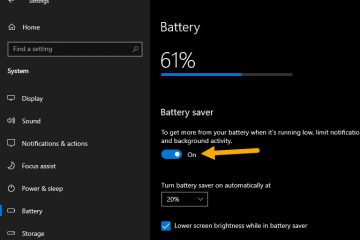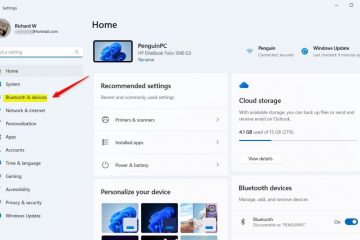Cet article décrit les étapes à suivre pour changer la clé de produit dans Windows 11.
Dans notre article précédent, nous vous avons montré comment trouver la clé de produit de votre appareil. Une clé de produit Windows est un code à 25 caractères utilisé pour activer Windows. La clé est généralement fixée à l’arrière ou sur le côté de l’ordinateur. Vous aurez besoin de cette clé pour l’activer.
Si votre appareil n’a pas de clé, il peut avoir une clé de licence numérique. Une licence numérique (appelée droit numérique dans Windows 10, version 1511) est une méthode d’activation dans Windows 10 et Windows 11 qui ne nécessite pas que vous saisissiez une clé de produit.

Vous devrez peut-être modifier la clé de produit si vous utilisez une clé générique ou souhaitez mettre à niveau l’édition Windows vers une version supérieure.
Modifiez la clé de produit à l’aide de l’application Paramètres Windows
Comme décrit ci-dessus, dans certains cas, vous pouvez devez modifier la clé de produit à partir d’une clé générique installée ou si vous souhaitez mettre à niveau l’édition Windows vers une version supérieure.
Vous trouverez ci-dessous comment procéder lorsque vous utilisez Windows 11.
Tout d’abord, ouvrez l’application Paramètres Windows. Vous pouvez également utiliser le raccourci clavier (touche Windows + I) pour lancer l’application Paramètres.
Lorsque l’application Paramètres s’ouvre, sélectionnez le bouton >Bouton Système sur la gauche.
Carte système Windows 11
Sur la droite, cliquez sur la vignette Activation pour développer.
 tuile d’activation Windows
tuile d’activation Windows
Sur le Système > Activation, sur la vignette”Modifier la clé de produit“, cliquez sur le bouton Modifier.
Si vous avez l’édition Windows 11 Famille, vous pouvez voir la vignette”Mettre à niveau votre édition de Windows“. Développez-le pour voir le bouton Modifier la clé de produit.
 bouton de changement de clé de produit Windows
bouton de changement de clé de produit Windows
Lorsque vous y êtes invité, saisissez votre clé de produit Windows à 25 caractères. Cliquez sur Suivant pour continuer.
 Windows modifie le champ de saisie de la clé de produit
Windows modifie le champ de saisie de la clé de produit
Ensuite, cliquez sur le bouton Activer pour terminer le processus d’activation.
 Windows change la clé de produit bouton d’activation
Windows change la clé de produit bouton d’activation
Cliquez sur le bouton Fermer pour quitter.
Modifiez la clé de produit à l’aide de l’invite de commande
Les utilisateurs peuvent également utiliser l’invite de commande pour modifier la clé de produit dans Windows 11. Pour ce faire, ouvrez d’abord Windows Terminal.
Une fois ouvert, exécutez le format de commande ci-dessous pour modifier la clé de produit.
clé de produit slmgr/ipk
Exemple,
slmgr/ipk XXXXX-XXXXX-XXXXX-XXXXX-XXXXX
Appuyez sur la touche Entrée pour appliquer la clé de produit. Cliquez sur le bouton OK sur l’écran contextuel et fermez.
Ça devrait suffire !
Référence :
Conclusion :
Ce message vous a montré comment changer la clé de produit dans Windows 11. Si vous trouvez une erreur ci-dessus ou si vous avez quelque chose à ajouter, veuillez utiliser le formulaire de commentaire ci-dessous.